Cum să fotografiați în modul noapte pe un iPhone
Doriți să faceți niște fotografii decente în lumină slabă pe iPhone, dar nu sunteți sigur cum? Iată cel mai simplu mod de a fotografia în modul noapte pe un iPhone.
Cele mai recente iPhone-uri au toate modul Noapte, o funcție din setările camerei care face mai ușor pentru oameni să facă fotografii grozave chiar și în medii mai întunecate.
Dacă sunteți interesat să aflați dacă iPhone-ul dvs. are modul Noapte, consultați lista noastră de mai jos pentru a vedea toate iPhone-urile care sunt acceptate:
- iPhone 11
- iPhone 11 Pro
- iPhone 11 Pro Max
- iPhone 12
- iPhone 12 Mini
- iPhone 12 Pro
- iPhone 12 Pro Max
- iPhone 13
- iPhone 13 Mini
- iPhone 13 Pro
- iPhone 12 Pro Max
Acum știți ce iPhone-uri acceptă funcția, asigurați-vă că continuați să citiți pentru a afla exact cum să o utilizați. De asemenea, merită remarcat faptul că următorul iPhone 14 și iPhone 14 Pro va prezenta și Modul Noapte în cameră dacă cineva se gândește să obțină un upgrade.
Ce vei avea nevoie:
Am folosit un iPhone 12 Mini alergare iOS 15
Versiunea Scurtă
- Deschideți aplicația Cameră
- Faceți clic pe săgeată
- Faceți clic pe butonul Night Mode
- Reglați modul de noapte
- Fă o poză
- Stai nemișcat
- Verifică-ți fotografia
-
Etapa
1Deschideți aplicația Cameră

Deblocați iPhone-ul și deschideți aplicația Cameră pentru a începe procesul.

-
Etapa
2Faceți clic pe săgeată

Faceți clic pe săgeata albă mică, este deasupra modulului camerei și se află în mijloc.

-
Etapa
3Faceți clic pe butonul Night Mode

Din meniul care este prezentat în partea de jos a ecranului, faceți clic pe butonul Night Mode. Arată ca luna și este al doilea buton din dreapta.

-
Etapa
4Reglați modul de noapte

Chiar deasupra butonului camerei va fi un mic temporizator reglabil pentru modul Noapte. Dacă mergeți spre stânga, se va dezactiva, deși dacă mergeți spre dreapta puteți alege un cronometru pentru Modul Noapte. În funcție de mediul în care vă aflați, vi se va oferi Auto și un cronometru de una, două sau trei secunde. Dacă vă aflați deja într-un mediu întunecat, iPhone-ul dvs. va alege automat setarea care va funcționa cel mai bine.

-
Etapa
5Fă o poză

Odată ce sunteți mulțumit de setări, faceți clic pe butonul camerei pentru a captura imaginea.

-
Etapa
6Stai nemișcat

Stați nemișcat până când fotografia a fost făcută, astfel încât Modul Noapte să poată funcționa. Dacă mutați camera din focalizare atunci când fotografia dvs. poate fi neclară și nu la fel de detaliată. Puteți urmări cronometrul scăzând în timpul fotografiei, dar vă recomandăm să vă mutați numai când fotografia a fost salvată în albumul dvs.

-
Etapa
7Verifică-ți fotografia

Verificați fotografia pentru a vă asigura că sunteți mulțumit de ea. Simțiți-vă liber să faceți o altă fotografie dacă simțiți că Modul Noapte nu a făcut suficient.

Depanare
Da, atunci când vă aflați în medii slab iluminate, camera iPhone-ului va trece automat în modul Noapte.
Da, puteți modifica setările modului de noapte din aplicația pentru cameră și o puteți utiliza chiar și în condiții mai luminoase medii, deși este puțin probabil să aibă un efect mare în timpul zilei și se poate opri automat.
Da, în timp ce fotografia este făcută, va trebui să stați nemișcat. Acest lucru va dura de la una până la trei secunde, iar o cruce pe ecran va arăta cât de mult v-ați mișcat în timp ce faceți fotografia.
S-ar putea sa-ti placa…
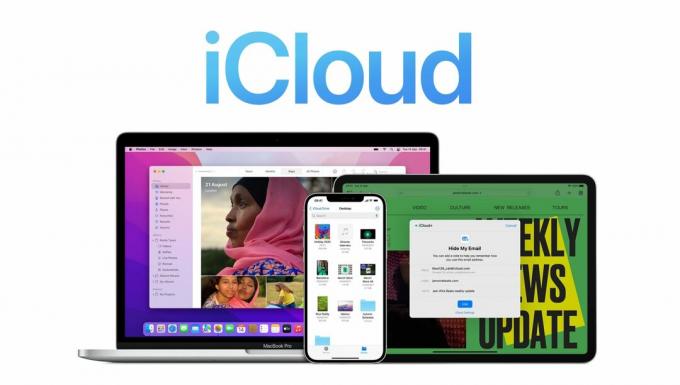
Cum să-ți partajezi fotografiile cu iCloud

Cum să configurați Descărcări inteligente pe Netflix

Cum să economisești durata de viață a bateriei pe un iPhone

Cum să păstrați fotografiile private pe un iPhone

Cum să vizualizați istoricul achizițiilor din App Store

Cum să dezactivați Face ID pe iPhone
De ce să avem încredere în jurnalismul nostru?
Fondată în 2004, Trusted Reviews există pentru a oferi cititorilor noștri sfaturi amănunțite, imparțiale și independente cu privire la ce să cumpere.
Astăzi, avem milioane de utilizatori pe lună din întreaga lume și evaluăm peste 1.000 de produse pe an.



